Afficher les détails de vos abonnements Keystone
 Suggérer des modifications
Suggérer des modifications


Vous pouvez afficher une liste de tous vos abonnements à partir de Abonnements dans la console NetApp et Digital Advisor. Cette vue fournit des informations faciles à comprendre en fonction de l'état de votre abonnement et de votre utilisation, vous aidant à rester informé et à agir en cas de besoin.
Pour afficher les informations détaillées de vos abonnements, suivez ces étapes :
-
Dans le menu de navigation de gauche de la console, sélectionnez Stockage > Keystone > Abonnements.
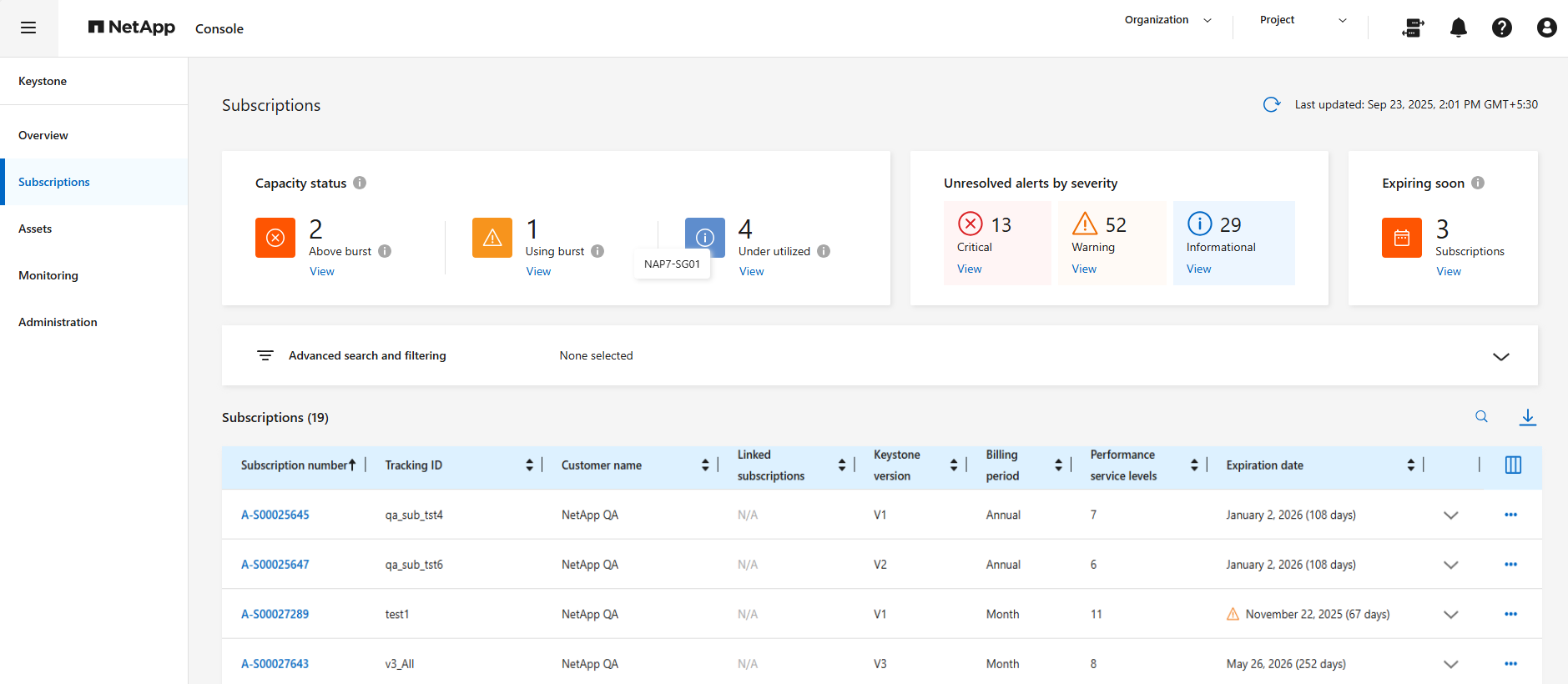
Vous voyez les indicateurs clés tels que l’utilisation de la capacité, l’état d’expiration de l’abonnement et les alertes non résolues.
Vous pouvez voir les détails suivants dans le tableau :
-
Numéro d'abonnement : le numéro d'abonnement de l'abonnement Keystone attribué par NetApp.
-
ID de suivi : ID de suivi attribué au moment de l'activation de l'abonnement. Il s'agit d'un identifiant unique pour chaque abonnement et site, utilisé pour le suivi de l'abonnement.
-
Nom du client : Le nom du client associé à l'abonnement Keystone.
-
Abonnements liés : Si vous avez des abonnements secondaires liés à votre abonnement principal, cette colonne répertorie les numéros d'abonnement liés à l'abonnement principal. Ce numéro peut être celui de votre abonnement principal ou secondaire (lié).
-
* Version Keystone * : La version du service Keystone utilisée pour l'abonnement. Les règles du plan tarifaire pour les niveaux de service de performance peuvent différer selon les versions d'abonnement. Pour en savoir plus sur la version v1, reportez-vous à "Services d'abonnement Keystone | Documentation de la version 1" .
-
Période de facturation : La période de facturation de l'abonnement.
-
Niveaux de service de performance : Le nombre de forfaits associés à l'abonnement, chaque forfait correspondant à un niveau de service de performance spécifique et à une capacité engagée.
-
Capacité la plus élevée : La capacité maximale consommée dans le cadre de l'abonnement.
-
Jours avant l'expiration de l'abonnement : Le nombre de jours restants avant l'expiration de l'abonnement.
Vous pouvez cliquer sur la flèche vers le bas à côté de la colonne Date d'expiration pour afficher les informations sur les niveaux de service de performances pour chaque abonnement. Cela affiche des informations détaillées sur la capacité, notamment l'utilisation actuelle, la capacité engagée, la capacité provisionnée, la capacité de pointe et la capacité disponible.
Vous pouvez personnaliser les colonnes affichées dans le tableau à l'aide du sélecteur de colonnes  icône. Pour certains champs et certaines colonnes, vous pouvez voir des informations ou des icônes d'avertissement et des info-bulles qui vous fournissent des informations supplémentaires sur les données.
icône. Pour certains champs et certaines colonnes, vous pouvez voir des informations ou des icônes d'avertissement et des info-bulles qui vous fournissent des informations supplémentaires sur les données.
-
Pour consulter vos abonnements dans Digital Advisor, suivez ces étapes :
-
Dans le volet de navigation de gauche de Digital Advisor, accédez à Général > Abonnements Keystone > Abonnements.
Vous pouvez consulter tous vos abonnements ici, avec des informations détaillées pour chacun d'eux.
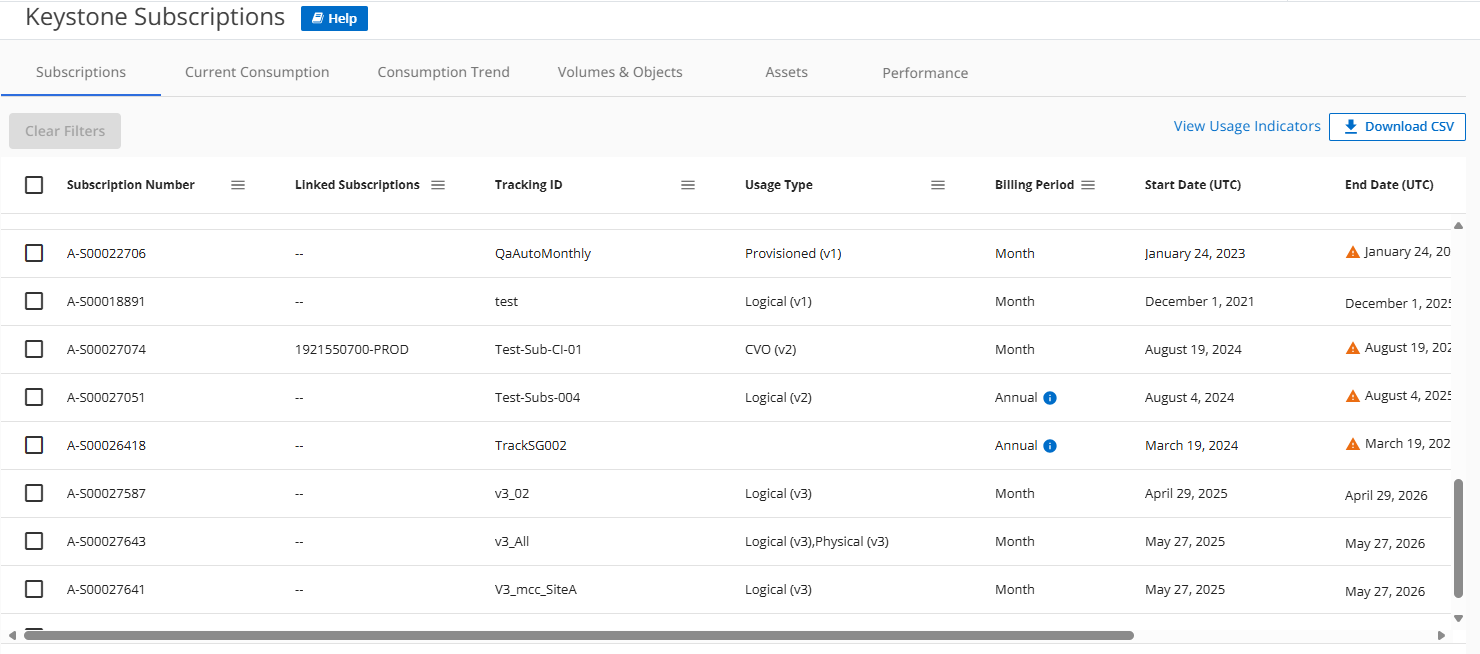
Pour certains champs et certaines colonnes, vous pouvez voir des informations ou des icônes d'avertissement et des info-bulles qui vous fournissent des informations supplémentaires sur les données.
-
Numéro d'abonnement : numéro d'abonnement de l'abonnement Keystone attribué par NetApp.
-
Abonnements liés : Cette colonne est disponible en option. Si vous avez des abonnements secondaires liés à votre abonnement principal, cette colonne répertorie les numéros d'abonnement liés à l'abonnement principal. Ce numéro d'abonnement peut être celui de votre abonnement principal ou secondaire (lié).
-
ID de suivi : ID de suivi attribué au moment de l'activation de l'abonnement. Il s'agit d'un identifiant unique pour chaque abonnement et site.
-
Type d'utilisation : Vous êtes peut-être abonné à plusieurs versions de Keystone. Les règles de tarification relatives aux niveaux de service de performance peuvent différer selon les versions d'abonnement. La valeur de cette colonne vous permet de savoir si le type d'utilisation est facturé selon l'utilisation provisionnée, physique ou logique. Pour en savoir plus sur la version 1, consultez "Services d'abonnement Keystone | Documentation de la version 1" .
-
Période de facturation : La période de facturation de l'abonnement.
-
Date de début : la date de début de l'abonnement.
-
Date de fin : la date de fin de l'abonnement. Si vous avez un abonnement mensuel qui se renouvelle automatiquement tous les mois, vous voyez
Month-on-monthau lieu de la date de fin. En fonction de cette date, vous pouvez voir des notifications pour les abonnements qui sont sur le point de se terminer ou auxquels des polices de renouvellement automatique sont associées. -
Etat d'utilisation : affiche l'indicateur d'utilisation pour indiquer si la consommation se situe dans la limite d'abonnement ou si elle dépasse cette limite. Vous pouvez trier la liste en fonction de cette colonne si vous souhaitez afficher les enregistrements de consommation les plus élevés.
-
 : Cliquer sur cette icône pour un abonnement ouvre l'onglet consommation actuelle avec les détails d'utilisation de cet abonnement.
: Cliquer sur cette icône pour un abonnement ouvre l'onglet consommation actuelle avec les détails d'utilisation de cet abonnement. -
 :Cliquer sur cette icône ouvre l'onglet Tendance de consommation où vous pouvez voir les données d'utilisation historiques pour chaque niveau de service de performance inclus dans cet abonnement.
:Cliquer sur cette icône ouvre l'onglet Tendance de consommation où vous pouvez voir les données d'utilisation historiques pour chaque niveau de service de performance inclus dans cet abonnement.Vous pouvez vous référer aux indicateurs d'utilisation pour vérifier l'état d'utilisation de chaque abonnement :
 Aucune consommation : Aucune utilisation de capacité enregistrée par rapport à la capacité engagée du niveau de service de performance.
Aucune consommation : Aucune utilisation de capacité enregistrée par rapport à la capacité engagée du niveau de service de performance.  Normal : La consommation est normale.
Normal : La consommation est normale.  Élevé : Consommation maximale, c'est-à-dire que l'utilisation est sur le point d'atteindre 100 % ou plus de la capacité engagée.
Élevé : Consommation maximale, c'est-à-dire que l'utilisation est sur le point d'atteindre 100 % ou plus de la capacité engagée.  Burst : la consommation est conforme à la limite de rafale. La consommation en rafale correspond à la consommation dépassant la capacité engagée à 100 % d'un niveau de service de performance et respecte la limite d'utilisation en rafale convenue.
Burst : la consommation est conforme à la limite de rafale. La consommation en rafale correspond à la consommation dépassant la capacité engagée à 100 % d'un niveau de service de performance et respecte la limite d'utilisation en rafale convenue.  Au-dessus de la limite de rafale : Indique une consommation supérieure à la limite de rafale convenue.
Au-dessus de la limite de rafale : Indique une consommation supérieure à la limite de rafale convenue. -
Informations connexes




